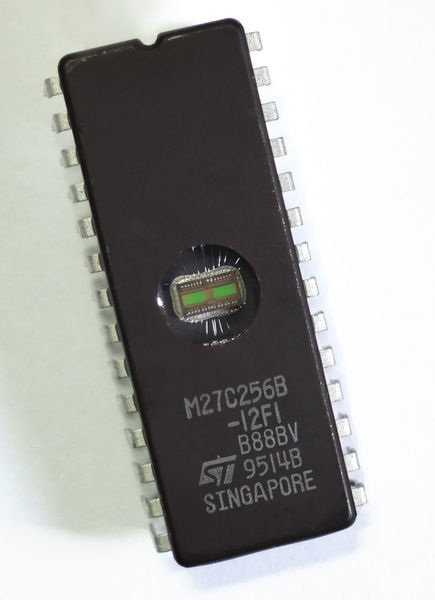SEGURIDAD
EN EL AMBIENTE DE APRENDIZAJE
Las condiciones en las que se encuentra actualmente el ambiente de aprendizaje no son las más adecuadas para la formación de los aprendices, ya que faltan varias normas de seguridad y elementos de protección para el ambiente en caso de una emergencia no se podrá actuar para evitar daños y perdidas materiales o de accidentes para los aprendices.
Se pueden evidenciar los siguientes aspectos en el ambiente:
- Falta las rutas de evacuacion.
- Falta unas buena instalaciones de energia AC para los computadores, ya que algunas no se encuentran ubicadas de forma adecuada y esto puede producir accidentes en el ambiente.
- Falta extintores para cualquier emergencia y la señalización adecuada.
- Los extintores debe ser socaflan para que no dañe los equipos de computación.
- Retiras las instalaciones o las extensiones que se encuentran en el ambiente de aprendizaje.
RECOMENDACIONES A TENER EN CUENTA
Seguridad contra incendios
Se debe marcar una ruta de evacuación con la señalización adecuada.
El fuego se puede propagar con rapidez y puede tener consecuencias muy costosas, por esto es importante el uso del extintor.
El uso correcto de un extintor de incendios puede evitar que un pequeño incendio se descontrole.
Es necesario poderse comunicar con facilidad con los servicios de emergencia para solicitar ayuda.
Se requiere que los extintores de incendiosse encuentre correctamente ubicados, además que sus instrucciones sean legisbles para los aprendices.
Seguridad eléctrica
Es necesario en el ambiente de aprendizaje ordenar bien las instalaciones eléctricas para que no se vaya a presentar daño, ya que se encuentran en muchos casos obstruyendo el paso de los aprendices.
Hay que tener una buenas instalaciones donde los riesgos no se encuentren próximos a las personas que habitan el espacio, tener encuenta los requsitos de la seguridad de la electricidad y que el ambiente de aprendizaje se preste para poder desarrollar bien las practicas.
Es importante tener encuenta los objetivos del
RETIE:
El primero de mayo de 2005 entró a regir en Colombia el Reglamento Técnico de Instalaciones Eléctricas – RETIE, cuyo objeto es establecer las medidas que garanticen la seguridad de las personas, la vida animal y vegetal, y la preservación del medio ambiente, previniendo, minimizando o eliminando los riesgos de origen eléctrico.
RETIE: http://www.upme.gov.co/Docs/Cartilla_Retie.pdf





















.jpg)






.jpg/800px-Textoolfassung_28_(smial).jpg)